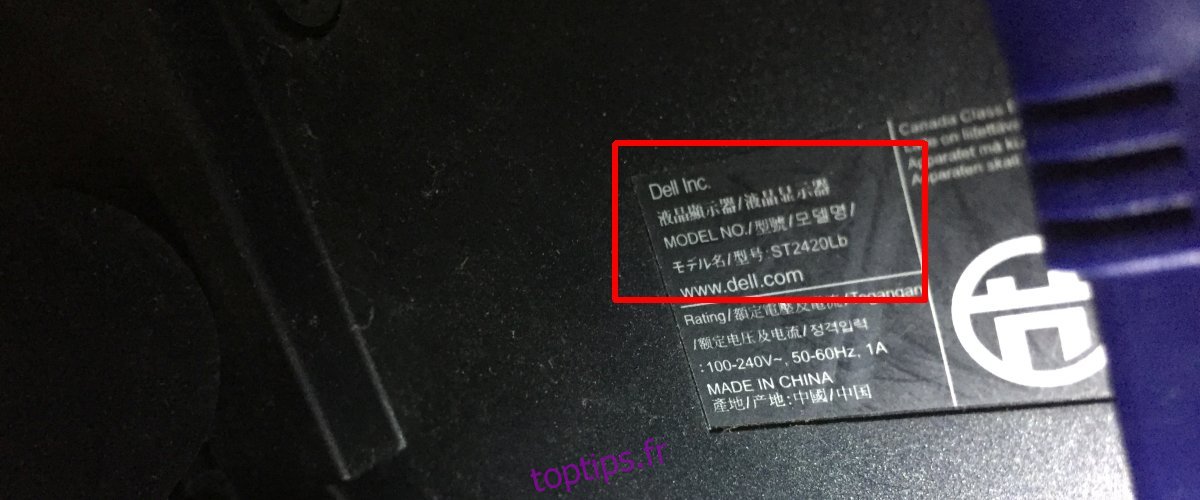Un profil de couleur est ce qui définit l’apparence des couleurs sur votre écran. Les profils de couleur sont réglementés par l’International Color Consortium. Les fabricants qui fabriquent des appareils d’affichage fourniront des profils de couleurs conformes à l’ICC, mais vous pouvez choisir d’installer d’autres profils de couleurs si celui par défaut ne ressemble pas à de la nourriture sur votre appareil. Il est assez facile d’installer un profil de couleur pour votre moniteur sous Windows. Ce dont vous avez besoin est le numéro de modèle de votre moniteur et un fichier ICC qui est le profil de couleur.
Table des matières
Modèle de moniteur
Le modèle de votre moniteur est essentiel pour trouver et installer un profil de couleur. En théorie, n’importe quel fichier de profil de couleur peut être utilisé, mais vous voulez que votre écran soit beau. Si vous utilisez un profil de couleur destiné à votre moniteur particulier, vous obtiendrez de meilleurs résultats. Là réside également un petit problème; si votre moniteur n’est plus disponible sur le marché, vous ne pourrez peut-être pas lui trouver un profil de couleur. Avant de résoudre ce problème, commencez par trouver votre modèle de moniteur.
Vous ne pouvez pas trouver le modèle de moniteur via Windows. La meilleure façon de trouver le modèle est soit de cocher la case dans laquelle il est entré, soit de regarder à l’arrière. C’est compréhensible si vous n’avez pas conservé les boîtes dans lesquelles votre matériel est entré. Vérifiez simplement à l’arrière de votre moniteur où les câbles entrent et le numéro de modèle devrait être là.
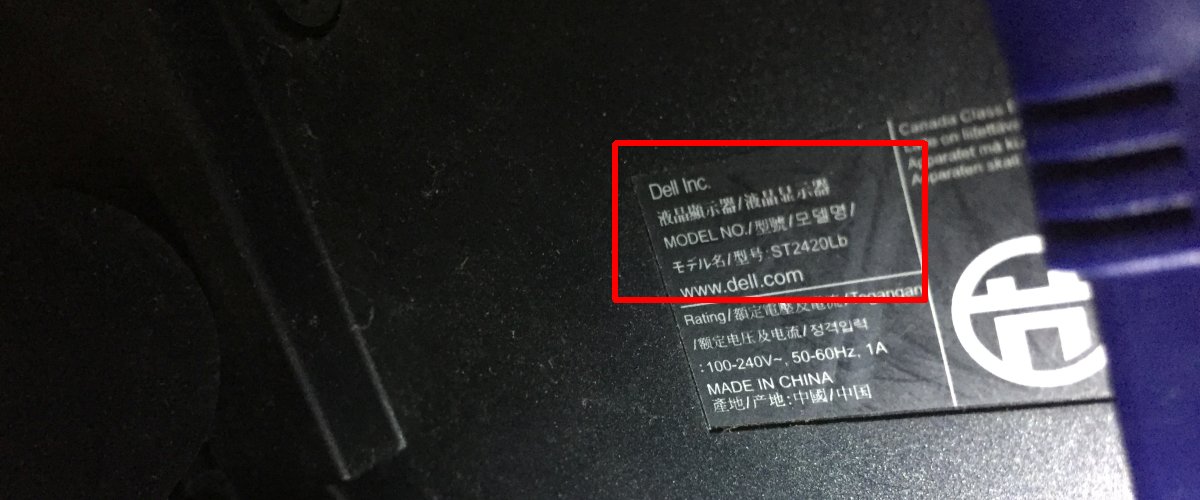
Ensuite, recherchez le modèle de moniteur sur Google pour savoir si le fabricant le vend toujours. S’il est toujours disponible, vous pourrez trouver des profils de couleurs, officiels et non officiels, pour votre appareil. Sinon, vous devrez vous contenter de celui fourni par votre fabricant.
Fichier de profil de couleur
Un fichier de profil de couleur porte l’extension ICC. C’est un très petit fichier, à peine plus de 5 Ko. Si vous avez plusieurs moniteurs, vous devrez installer le profil pour chacun d’eux. Recherchez des profils pour votre moniteur et sélectionnez-en un qui a été créé pour répondre à vos besoins. Par exemple, si vous effectuez beaucoup de retouches importantes de photos, trouvez un profil qui rend les photos particulièrement belles. Bien sûr, c’est pour les moniteurs qui sont encore en production.
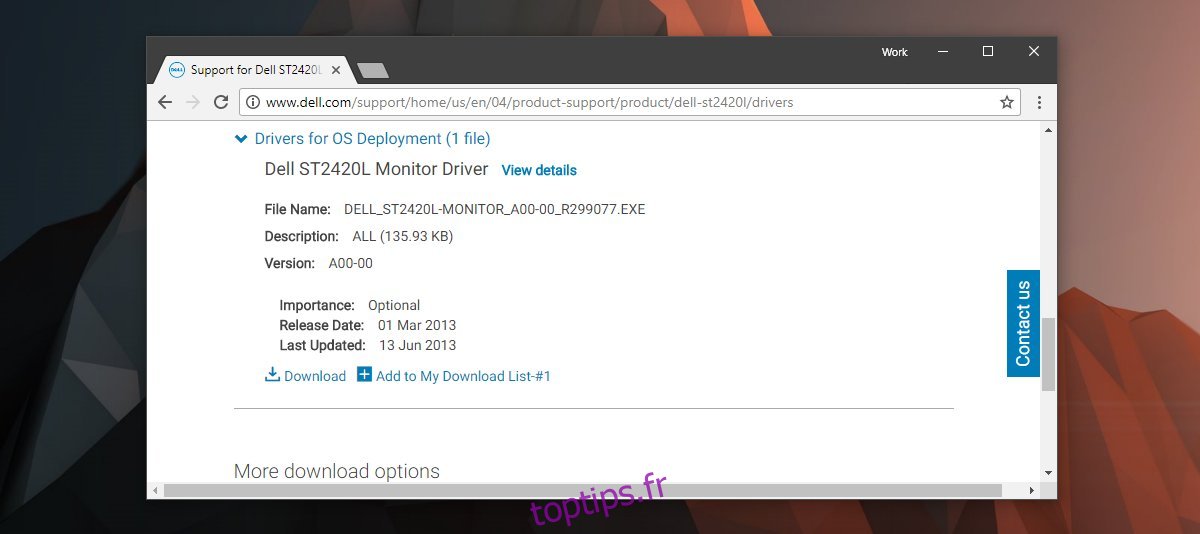
Si votre moniteur est daté, accédez au site Web de votre fabricant. Téléchargez le pilote d’affichage pour votre moniteur. Ne téléchargez pas de pilotes vidéo ou quoi que ce soit de ce genre. Installez le pilote s’il s’agit d’un fichier EXE. S’il s’agit d’un fichier zip, extrayez-le. À l’intérieur, vous trouverez un fichier ICC.
Installer un profil de couleur
Dans Windows Search, saisissez Gestion des couleurs et ouvrez l’application du même nom. Si vous avez plusieurs moniteurs, cliquez sur «Identifier les moniteurs». Une fois que vous savez quel moniteur est quel, ouvrez le menu déroulant «Appareil» et sélectionnez-y votre moniteur. Activez l’option « Utiliser mes paramètres pour cet appareil ».
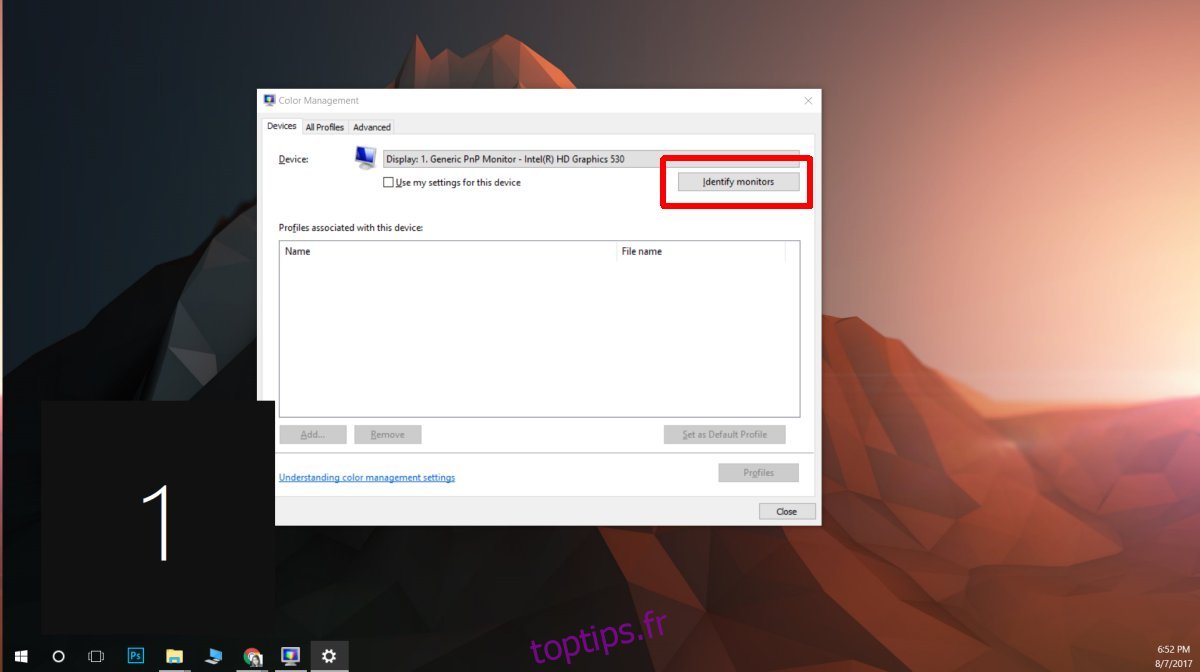
Ensuite, cliquez sur «Ajouter» et sélectionnez le fichier ICC que vous avez téléchargé pour installer le profil de couleur. Cliquez sur «Fermer» et vous avez terminé. Votre moniteur sera différent / meilleur.